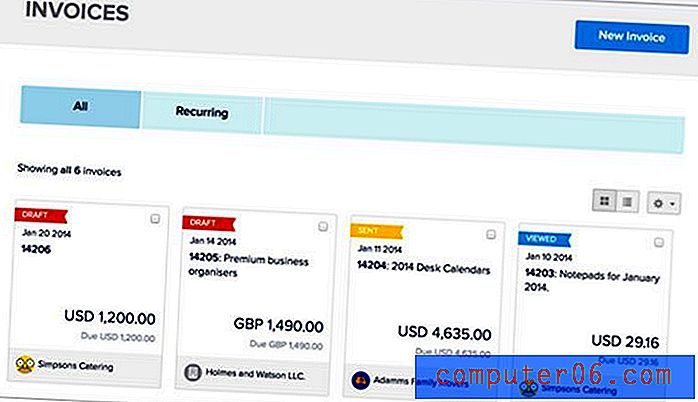Kā parādīt cilni Izstrādātājs programmā Excel 2010
Microsoft Excel 2010 izmanto unikālu navigācijas struktūru, izmantojot dažādas cilnes, kas parādītas loga augšpusē. Katrā cilnē ir vairāki dažādi rīki un opcijas, kuras varat izmantot, lai pielāgotu izklājlapās ievadīto datu izskatu un izturēšanos. Lai gan šajās asorti paredzētajās cilnēs ir pieejams ļoti daudz iespēju, loga augšpusē cilni Izstrādātājs varat darīt vēl vairāk. Daudzas pamācības, kuras tiešsaistē atradīsit uzlabotajiem Excel uzdevumiem, būs saistīta ar šo cilni, tāpēc ir svarīgi zināt, kā to parādīt.
Excel 2010 izstrādātāja izvēlne
Cilnes noklusējuma konfigurācija programmā Microsoft Excel 2010 izskatās šādi -

Atkarībā no citām datorā instalētajām programmām, piemēram, noteiktām Adobe vai grāmatvedības programmām, iespējams, jums ir arī citas cilnes. Bet cilne Izstrādātājs tur nav noklusējuma instalācijā. Tāpēc turpiniet lasīt zemāk, lai uzzinātu vienkāršo metodi cilnes Izstrādātājs parādīšanai un piekļuvei tajā esošajiem asortimenta rīkiem.
1. solis: palaidiet programmu Excel 2010.
2. darbība: loga augšējā kreisajā stūrī noklikšķiniet uz cilnes Fails un pēc tam kreisajā pusē esošās kolonnas apakšā noklikšķiniet uz Opcijas .
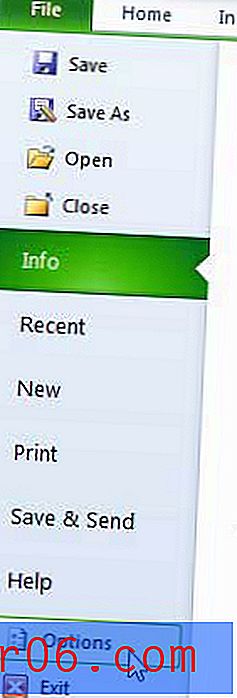
3. solis: cilnes sarakstā Excel opciju loga kreisajā pusē noklikšķiniet uz Pielāgot lenti .
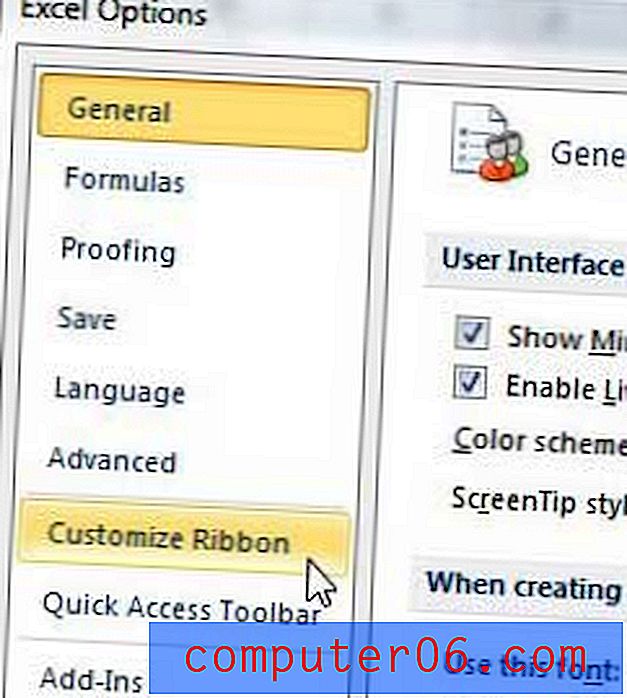
4. darbība: atzīmējiet izvēles rūtiņu pa kreisi no izstrādātāja sadaļā Galvenās cilnes šī loga labajā pusē.
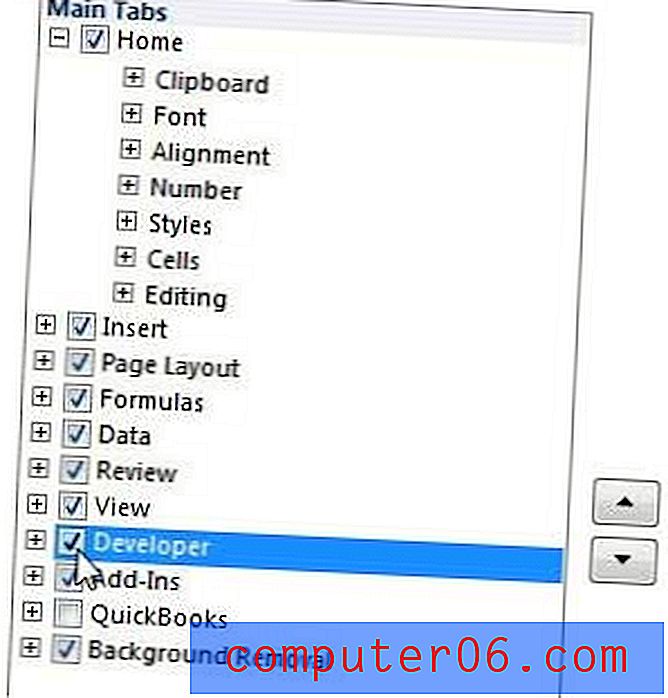
5. darbība: noklikšķiniet uz pogas Labi loga apakšā, lai piemērotu izmaiņas.
Jums tagad ekrāna augšdaļā būs cilne Izstrādātājs, kā šis -

Šī jaunā cilne nodrošina piekļuvi daudzām jaunām opcijām un rīkiem, kas paplašinās jūsu Excel instalācijas funkcionalitāti.
Vai esat pieredzējis problēmas ar hipersaitēm jūsu Excel izklājlapās? Uzziniet, kā atspējot automātisko hipersaites iestatījumu programmā Excel 2010, lai varētu ievietot vietrāžus URL un failu atrašanās vietas, neveicot Excel pārvēršanu par noklikšķināmām hipersaitēm.